Negli ultimi mesi, i produttori di router e punti di accesso Wi-Fi stanno integrando il nuovo protocollo di sicurezza WPA3 nei loro firmware, un protocollo molto più sicuro del precedente WPA2. Oggi siamo in un momento di transizione da WPA2 a WPA3, ed è possibile che molti client wireless Wi-Fi non siano compatibili con il nuovo protocollo, ma c'è la possibilità di configurare una modalità WPA2 / WPA3-Personal nei computer, in modo che i computer più vecchi si connetteranno come al solito con WPA2 e i client compatibili con WPA3. Vuoi sapere come configurare il tuo router Wi-Fi con WPA3 e connetterti con i tuoi dispositivi?
Prima di iniziare con il nostro tutorial completo per configurare WPA3 nel router di casa e come connetterci con il nostro computer, smartphone o tablet, dobbiamo sapere che attualmente esistono diversi tipi di WPA3 e i firmware dei router incorporano tutte queste opzioni da selezionare loro. A seconda della modalità di sicurezza scelta, dovremo inserire più o meno informazioni nel router e anche nel client wireless, quindi è molto importante tenerlo presente.

- WPA3-Personal : questo metodo è quello tipico che useremo in ambiente domestico, metteremo una password univoca e con questa chiave verranno collegati tutti i dispositivi wireless. È ciò che è noto come PSK (Pre-Shared Key) o password pre-condivisa. In questa modalità di configurazione il router utilizzerà solo WPA3-Personal, i dispositivi non compatibili con WPA3 non potranno connettersi al router o all'AP.
- WPA3-Enterprise : questo metodo è quando abbiamo un server RADIUS per l'autenticazione dei diversi utenti con username / password e con certificato digitale. Questo metodo di connessione sarà disponibile soprattutto nelle aziende, poiché normalmente un utente domestico non installerà un server RADIUS a casa.
- WPA2 / WPA3-Personale : Questo metodo è un'opzione di transizione, consente al router di accettare connessioni con sicurezza WPA2-Personal (con chiave precondivisa) e con WPA3-Personal contemporaneamente. I client wireless selezionano sempre l'opzione più sicura per impostazione predefinita, ma questa opzione consente ai client wireless non supportati di connettersi correttamente senza problemi.
Configurare WPA3-Personal sul router Wi-Fi
In questo momento, le principali marche di router wireless domestici come ASUS e AVM FRITZ! Box, hanno incorporato la possibilità di configurare il nuovo protocollo per fornire ai propri clienti la migliore sicurezza wireless possibile. Anche altri produttori come Aruba o D-Link hanno incorporato questo protocollo WPA3 nei loro access point professionali gestiti dal cloud.
La prima cosa che dobbiamo fare è verificare se il mio router wireless Wi-Fi supporta questo nuovo protocollo, la maggior parte dei router ASUS ha incorporato questa funzione da alcuni mesi, nel caso dell'AVM FRITZ! Box, sono attualmente in un processo di aggiornamento di tutti i suoi modelli, ma dispositivi come FRITZ! Box 7590 e 7530 supportano già questo protocollo.
Per verificare se il router supporta questo tipo di sicurezza, dobbiamo entrare nel menu di configurazione web dello stesso, tramite il suo gateway predefinito, normalmente sarà 192.168.0.1 o 192.168.1.1, anche se nel caso di ASUS possiamo mettere router .asus.com e ci porterà direttamente al sito web di amministrazione del router. Nel caso di AVM FRITZ! Box, metti semplicemente “fritz.box” nella barra di navigazione e entreremo.
Una volta dentro, dobbiamo andare al " Senza fili / Sicurezza Sezione ", nel caso di ASUS, possiamo modificare le impostazioni direttamente dal menu principale, nella sezione" Stato del sistema "e cliccando su ciascuna delle due bande di frequenza, possiamo facilmente cambiare la sicurezza.
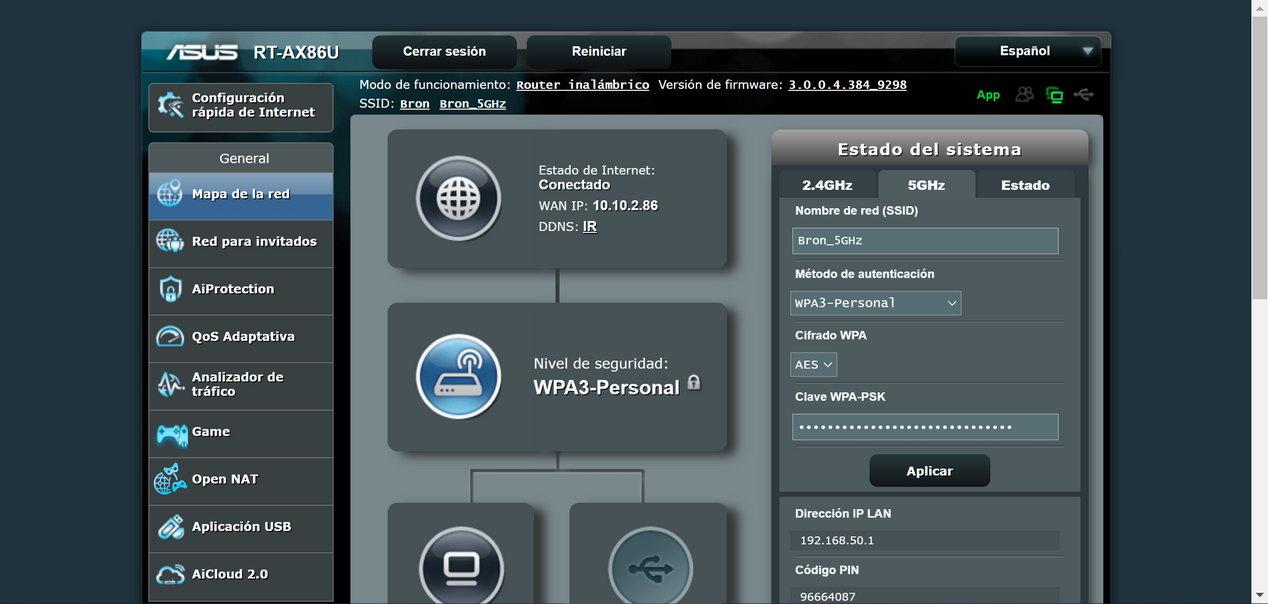
Se vogliamo vedere più nel dettaglio le opzioni disponibili a livello globale, dobbiamo andare nella sezione “Wireless”, e qui vedremo anche tutto ciò che riguarda la sicurezza della rete wireless Wi-Fi. Un aspetto molto importante è che questo router supporta WPA2 / WPA3-Personal, per supportare apparecchiature non compatibili.
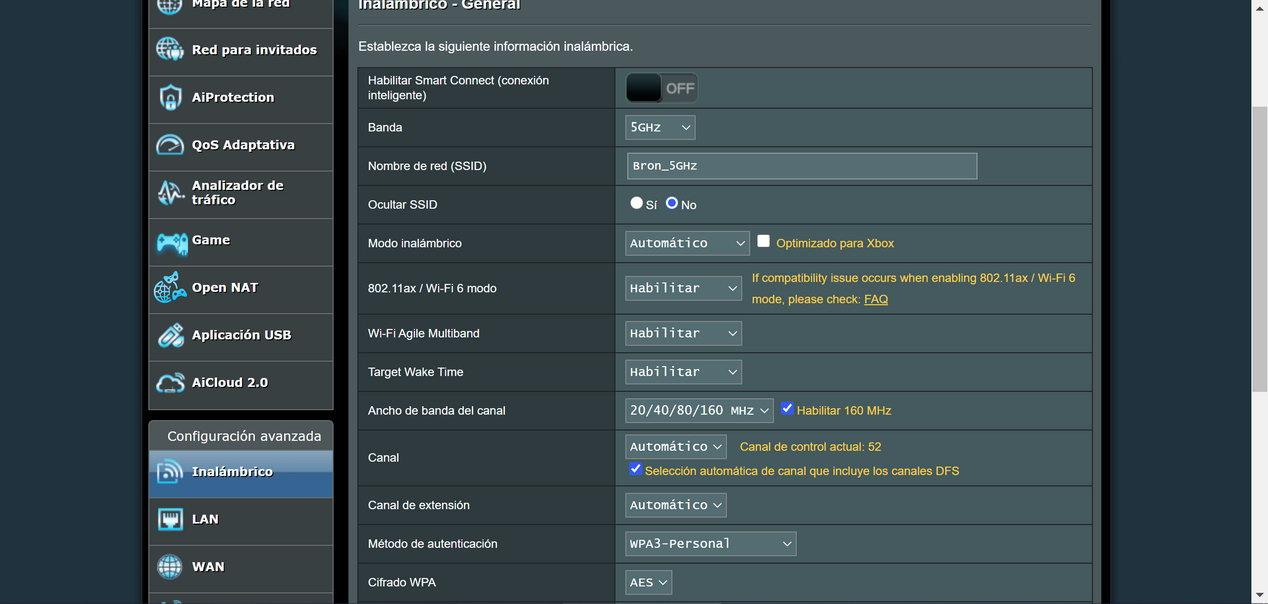
Nel caso di ASUS, se abbiamo una rete Wi-Fi AiMesh, dovremo selezionare sì o sì la modalità WPA2-Personal o la modalità WPA2 / WPA3-Personal, poiché questo sistema Wi-Fi Mesh non supporta attualmente WPA3 -Solo personale. Il firmware stesso ci avviserà di questo, se vogliamo AiMesh è necessario attivare la retrocompatibilità, selezionando WPA2 / WPA3-Personal.
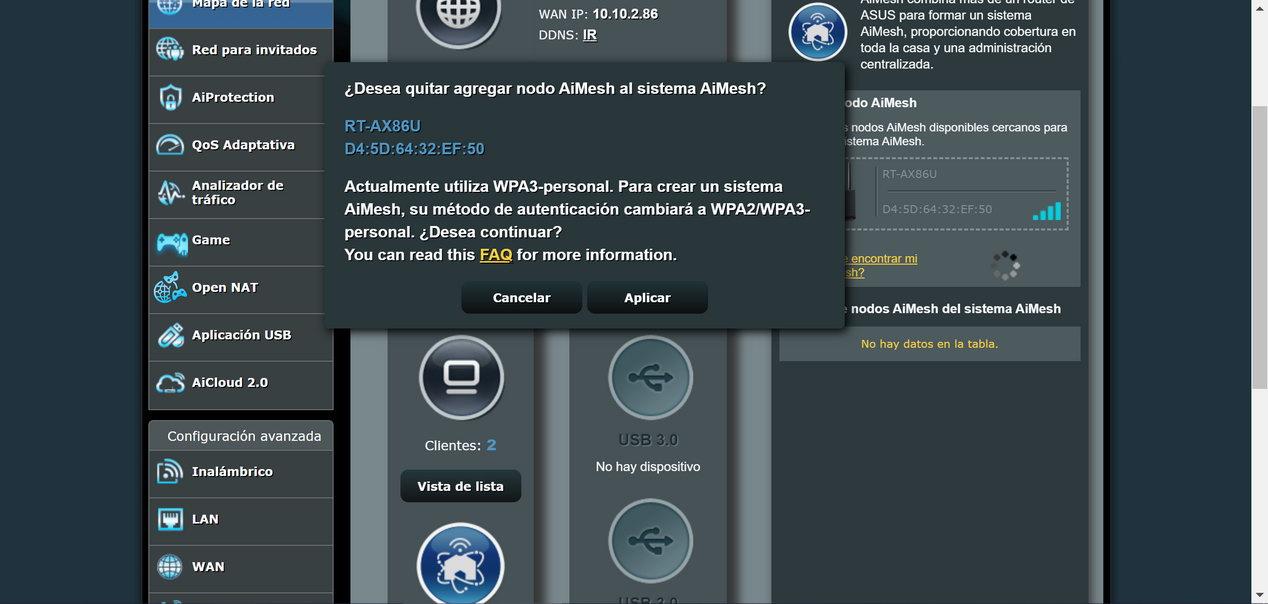
Nel caso dei router AVM, supportano solo WPA2 / WPA3-Personal, non supportano solo WPA3-Personal, quindi avremo la retrocompatibilità. Questo è essenziale perché siamo in un momento di transizione tra un protocollo e l'altro e dovremo sempre supportare apparecchiature meno recenti che non sono compatibili.
Per configurare il protocollo WPA3, dobbiamo andare al " Wi-Fi / Sicurezza / crittografia ", Come puoi vedere qui:
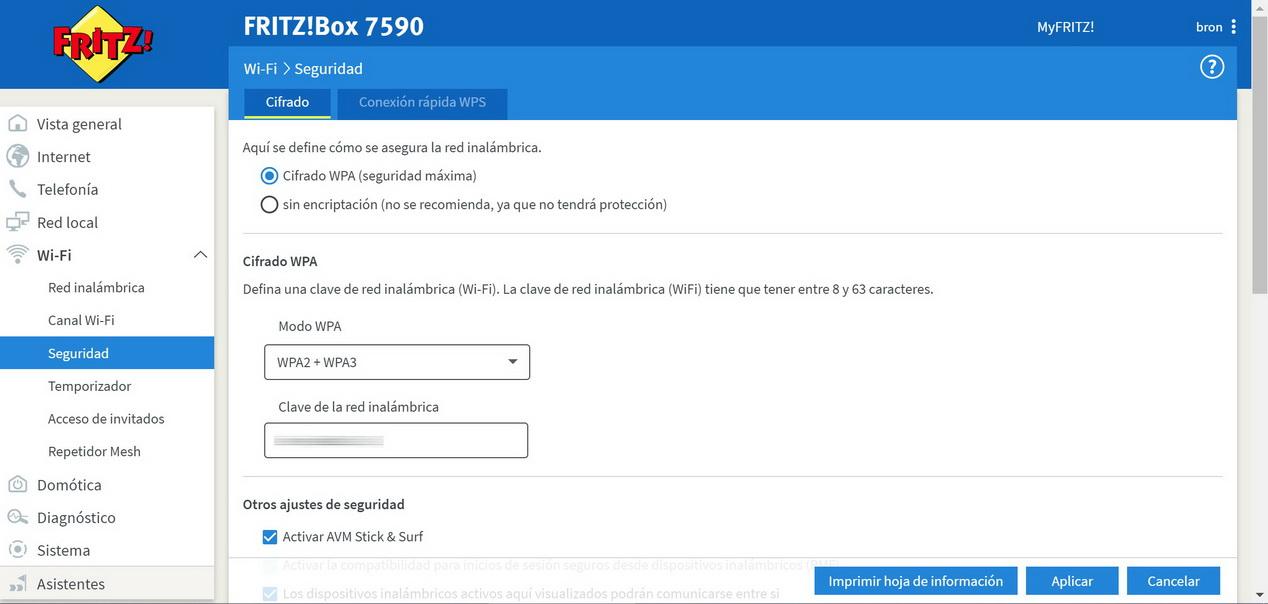
Se hai un altro marchio di router, la sicurezza WPA3 deve essere disponibile nella sezione sicurezza, se non abbiamo un menu a tendina dove selezionare questa opzione, significa che semplicemente non è (ancora) compatibile con questo protocollo, e tu devo aspettare un nuovo firmware dove lo supporta.
Connettiti al router Wi-Fi con WPA3 e al computer
Per poter utilizzare WPA3 nel nostro client wireless, anche con Windows PC o con dispositivi mobili, dobbiamo fare due azioni:
- Dimenticando la rete Wi-Fi a cui ci siamo precedentemente collegati, questo passaggio è necessario perché internamente è stato salvato con sicurezza WPA2, e continuerà ad utilizzare questo protocollo. Se selezioniamo WPA2 / WPA3 non ci darà un errore perché si collegherà con WPA2, ma se selezioniamo solo WPA3, ci darà un errore.
- Riconnettiti nuovamente alla rete Wi-Fi inserendo la solita password.
Oltre a questo, dobbiamo soddisfare un totale di tre requisiti fondamentali per connetterci con WPA3-Personal:
- Dobbiamo avere un sistema operativo compatibile con WPA3, sono supportate le ultime versioni di Windows 10, Mac e Linux. Se hai versioni precedenti, potrebbe non essere compatibile, dovresti leggere la documentazione ufficiale sulla compatibilità WPA3 per scoprirlo.
- La scheda Wi-Fi deve essere compatibile con il protocollo WPA3, ci sono vecchie schede che non sono compatibili. Dobbiamo indagare sulle specifiche tecniche della carta e, se non ci sono informazioni, possiamo sempre provare noi stessi.
- Dobbiamo avere gli ultimi driver disponibili installati sul nostro computer, questo farà in modo che, se la scheda lo supporta, potremo connetterci alle reti WPA3 senza problemi.
Una volta soddisfatti questi tre requisiti sui PC, possiamo provare a connetterci alla rete wireless Wi-Fi con il protocollo di sicurezza WPA3.
Nei sistemi operativi Windows, nella sezione Wi-Fi possiamo vedere che siamo perfettamente connessi ad una rete Wi-Fi con il consueto protocollo WPA2-Personal:
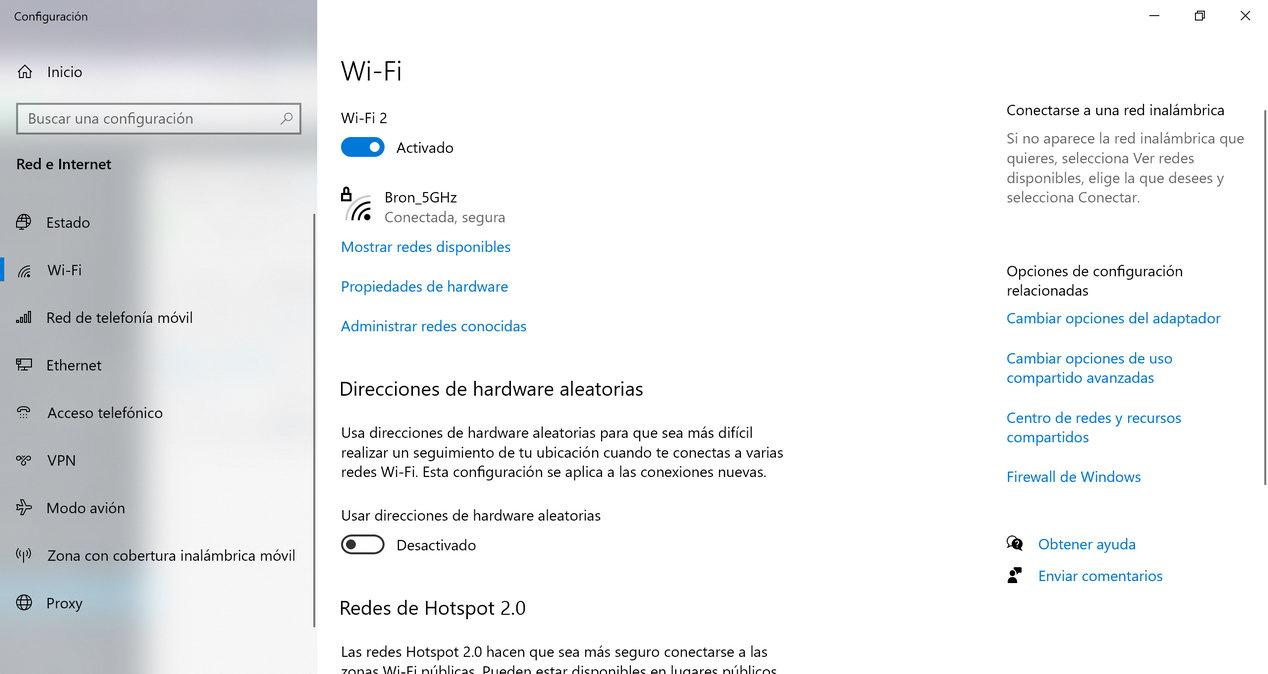
Dobbiamo andare alla sezione "Gestisci reti conosciute" per eliminare la rete Wi-Fi memorizzata, procediamo a fare clic sulla nostra rete Wi-Fi e fare clic su "Smetti di ricordare". Ora dovremo ricollegarci alla rete wireless Wi-Fi.
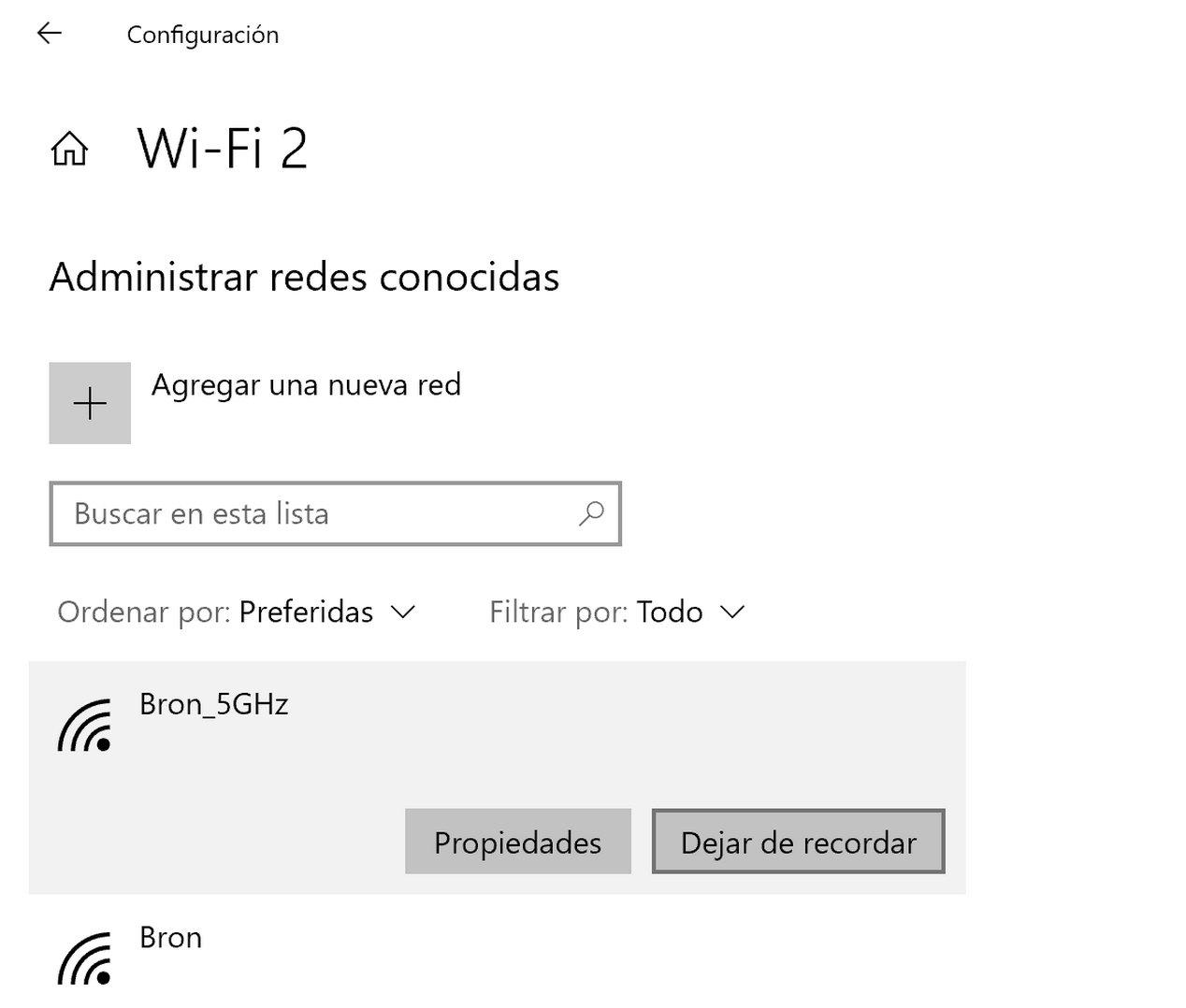
Una volta connessi, se tutto è andato per il verso giusto, avremo la connettività senza problemi e nello stato della rete wireless Wi-Fi potremo vedere che stiamo effettivamente utilizzando WPA3-Personal senza problemi.
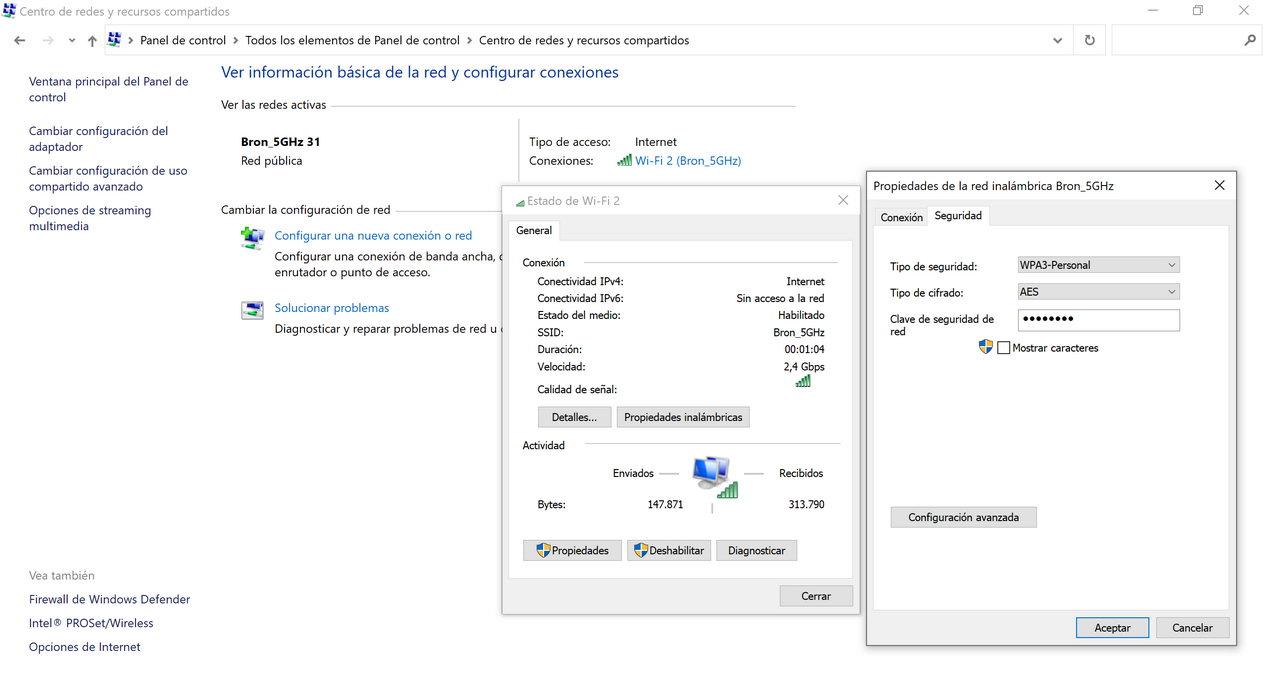
Come hai visto, siamo riusciti a connetterci senza problemi.
Connettiti al router Wi-Fi con WPA3 e allo smartphone o al tablet
Nel caso di telefoni cellulari o tablet tutto è più semplice, il nostro smartphone o tablet deve avere l'ultima versione del Android or iOS sistema operativo e proveremo a connetterci alla rete wireless Wi-Fi con WPA3.
- Se abbiamo selezionato solo WPA3-Personal e non possiamo connetterci, significa che non è supportato, né dal chipset interno del dispositivo, né dalla versione del sistema operativo.
- Se abbiamo selezionato WPA2 / WPA3-Personal e puoi connetterti, dovresti controllare se sei connesso in modalità WPA2 o in modalità WPA3. Questo può essere visto dallo stato della rete Wi-Fi dello smartphone o del tablet, e anche dalla registrazione wireless nel router, poiché indicherà se il client si è connesso tramite WPA2 o tramite WPA3.
Come avete visto in questo tutorial, al giorno d'oggi avere la sicurezza WPA3 in casa è molto semplice per proteggere al meglio le nostre comunicazioni wireless, ma dobbiamo tenere conto di una serie di aspetti molto importanti per poterci connettere senza problemi.
